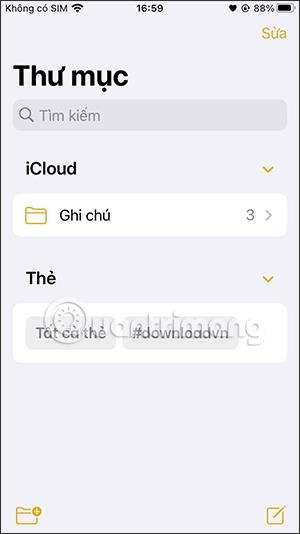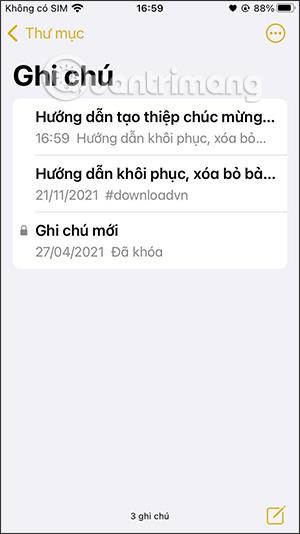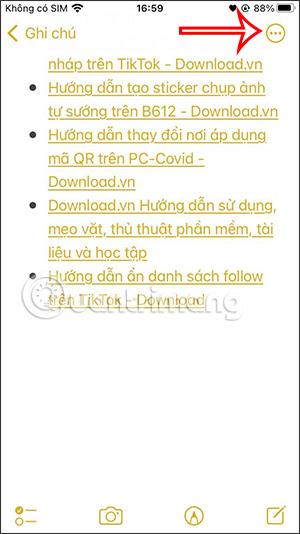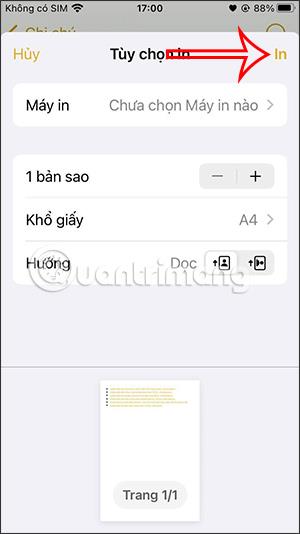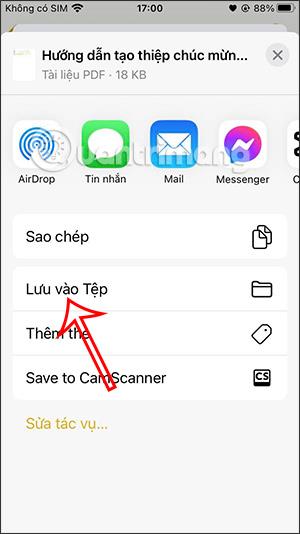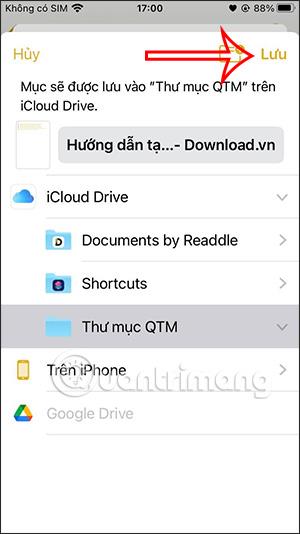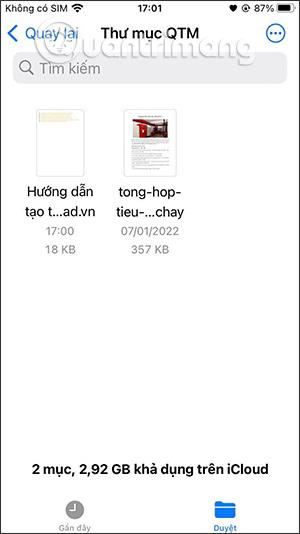Η εφαρμογή σημειώσεων στο iPhone υποστηρίζεται με πολλές ενδιαφέρουσες λειτουργίες, υποστηρίζοντας τους χρήστες με περισσότερα εργαλεία, όπως η λήψη σημειώσεων σε αρχεία PDF στο iPhone. Η μετατροπή σημειώσεων σε αρχεία PDF είναι πολύ πιο βολική όταν μπορείτε να μοιράζεστε αρχεία μέσω email ή μηνύματος κειμένου. Το παρακάτω άρθρο θα σας καθοδηγήσει να μετατρέψετε τις σημειώσεις σε PDF στο iPhone.
Οδηγίες για τη μετατροπή σημειώσεων σε PDF iPhone
Βήμα 1:
Μπαίνουμε στην εφαρμογή Notes στο iPhone και κάνουμε κλικ στην ενότητα σημειώσεων στην εφαρμογή για να ανοίξουμε την εφαρμογή που θέλουμε να μετατρέψουμε σε PDF.
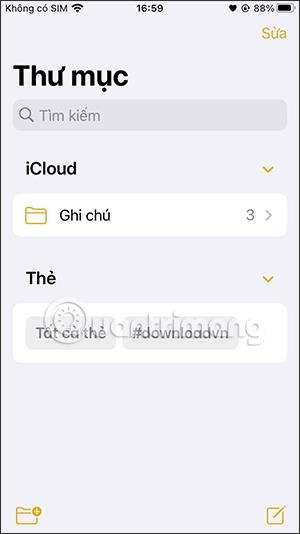
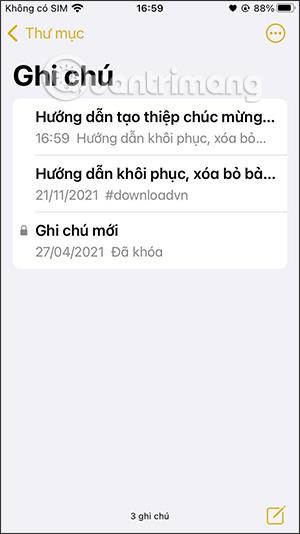
Βήμα 2:
Κάντε κλικ στη σημείωση για επεξεργασία. Στη διεπαφή, κάντε κλικ στο εικονίδιο με τις 3 κουκκίδες στην επάνω δεξιά γωνία της οθόνης. Τώρα παρακάτω θα εμφανιστούν πολλές από αυτές τις επιλογές σημειώσεων, κάνουμε κλικ στο Εκτύπωση .
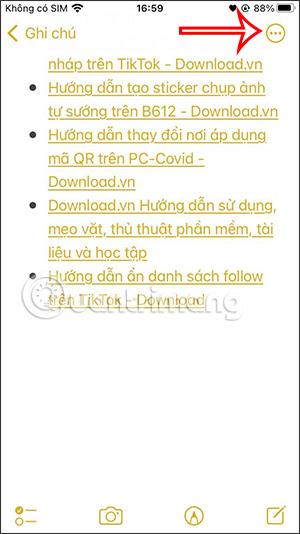
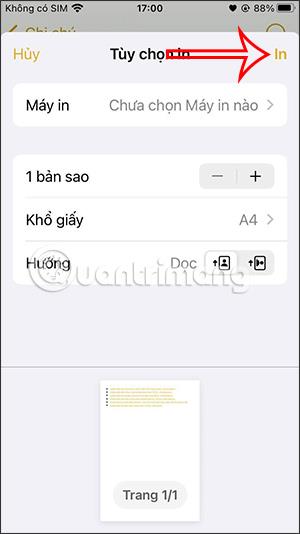
Σε αυτό το βήμα θα δείτε τη διεπαφή προσαρμογής εκτύπωσης, κάντε κλικ στην επιλογή Αποθήκευση σε αρχείο .
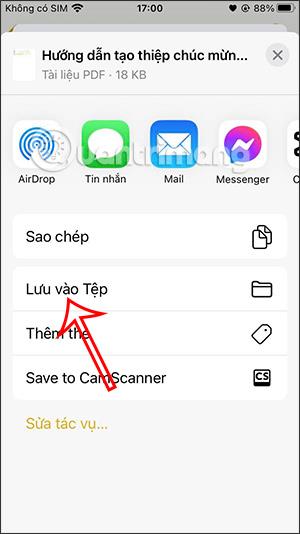
Βήμα 3:
Αυτή τη φορά εμφανίζεται η εφαρμογή Αρχεία στο iPhone. Εδώ ο χρήστης επιλέγει τον φάκελο στον οποίο θέλει να αποθηκεύσει το αρχείο PDF μετά τη μετατροπή από τη σημείωση, του δίνει ένα όνομα εάν το επιθυμεί και στη συνέχεια κάνει κλικ στην Αποθήκευση στην επάνω δεξιά γωνία.
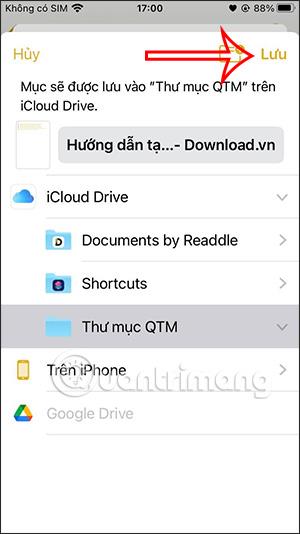
Ως αποτέλεσμα, δημιουργήθηκαν νέα αρχεία PDF και αποθηκεύτηκαν στον φάκελο που επέλεξαν.
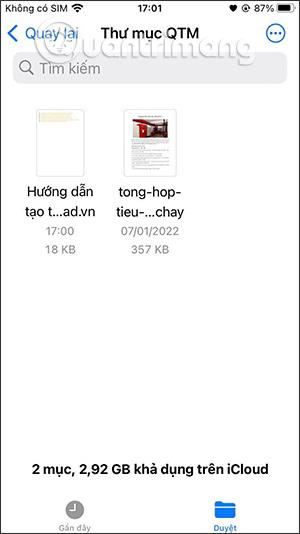
Τώρα μπορείτε να μοιραστείτε γρήγορα αυτό το αρχείο PDF μέσω των επιλογών που είναι διαθέσιμες στο αρχείο της εφαρμογής Αρχεία.
Εκμάθηση βίντεο για τη μετατροπή σημειώσεων σε PDF στο iPhone